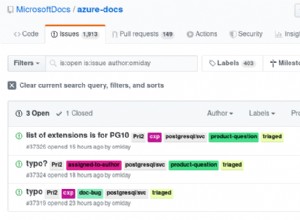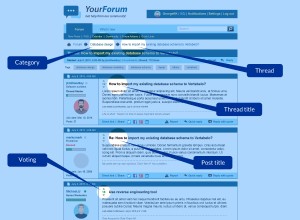As tabelas vinculadas permitem que você tenha um banco de dados front-end que armazena e recupera dados de uma fonte externa.
O Access possui um assistente de Importação/Exportação que permite configurar tabelas vinculadas.
Veja como criar uma tabela vinculada que armazena e recupera seus dados de outro banco de dados do Access.
-
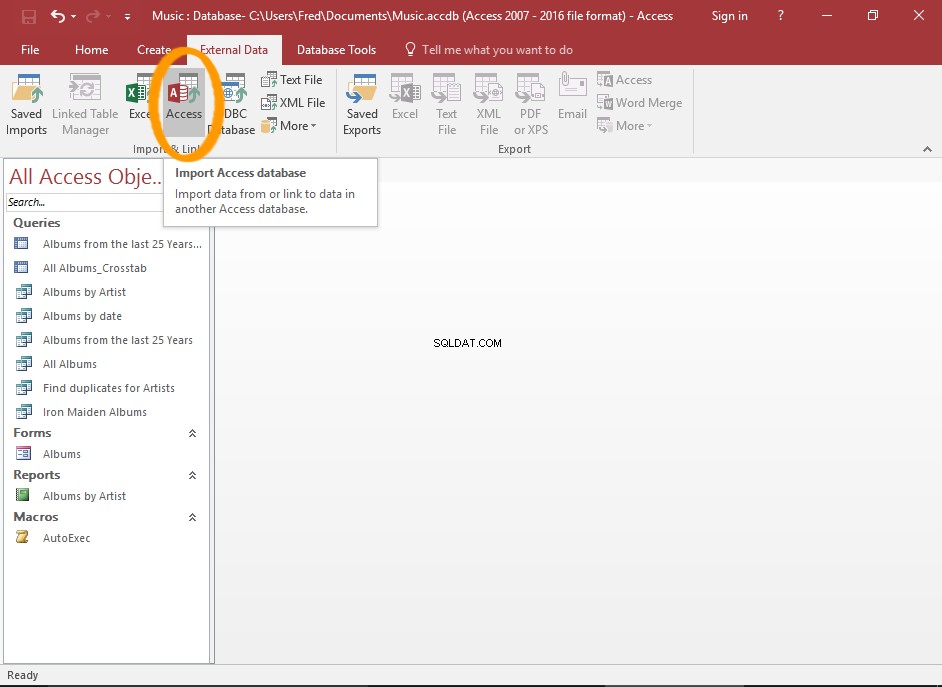
Iniciar o Assistente de Importação/Link
Clique em Acessar em Importar e vincular grupo dos Dados Externos guia na Faixa de Opções.
-
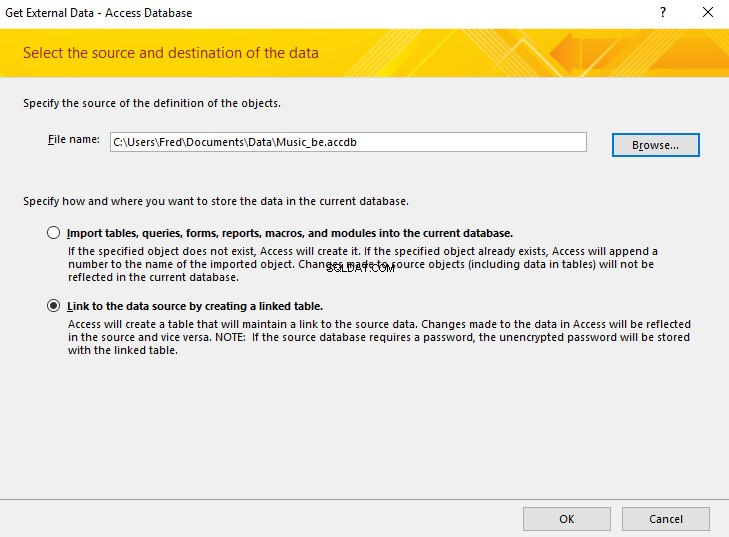
Insira os detalhes do banco de dados de origem
Digite a localização do banco de dados de origem (ou navegue até ele usando o Procurar botão).
Selecione Vincular à fonte de dados criando uma tabela vinculada e clique em OK .
-
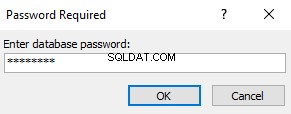
Digite qualquer senha necessária
Se o banco de dados de origem estiver criptografado, você será solicitado a inserir a senha aqui.
Digite a senha e clique em OK .
Você só precisará fazer esta etapa se o banco de dados de origem estiver protegido por senha.
-
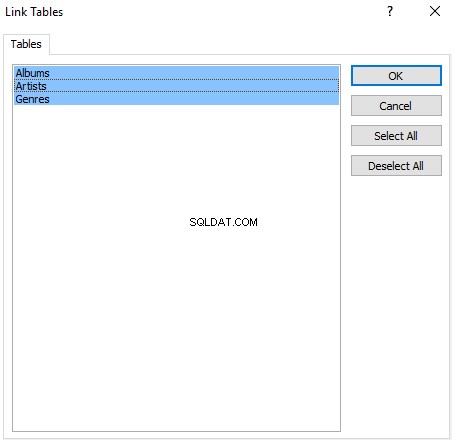
Selecione as Tabelas
Selecione todas as tabelas que precisam ser vinculadas e clique em OK .
-
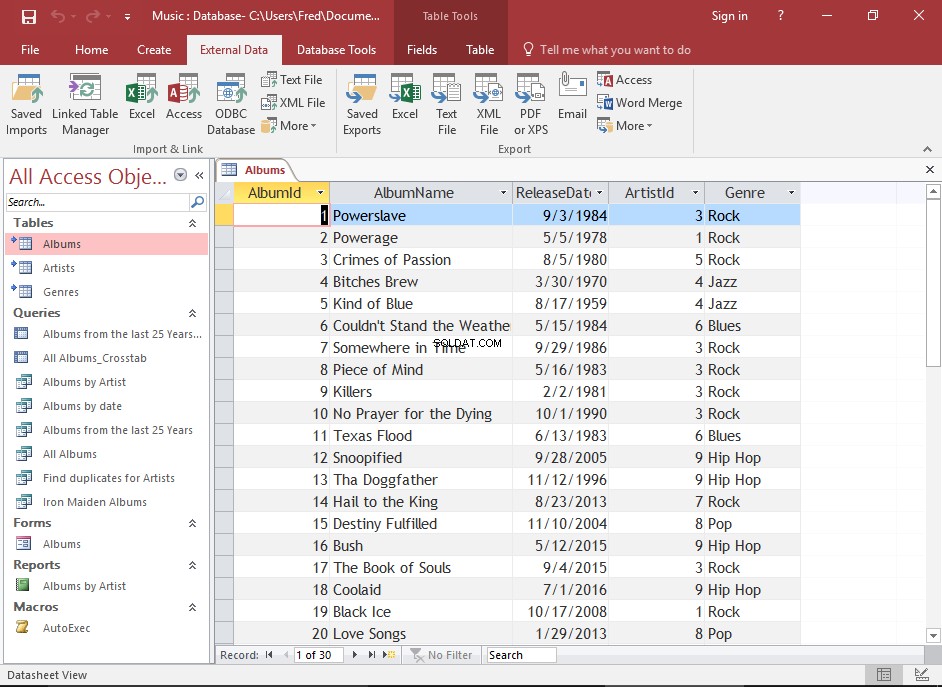
As tabelas vinculadas
As tabelas vinculadas agora aparecem no painel de navegação esquerdo.
Você sempre pode identificar uma tabela vinculada pelo pequeno ícone de seta à esquerda.
Agora você pode abri-los na Visualização de folha de dados e atualizar os dados conforme necessário.
Você também poderá abrir as tabelas no Design View, mas não poderá alterar o design. Quaisquer alterações de design precisam ser feitas no banco de dados de origem.